 Problème commun
Problème commun
 Tutoriel étape par étape sur le nettoyage des fichiers indésirables du système sous Windows 10
Tutoriel étape par étape sur le nettoyage des fichiers indésirables du système sous Windows 10
Tutoriel étape par étape sur le nettoyage des fichiers indésirables du système sous Windows 10
Certains utilisateurs ont des problèmes avec le système Win10 qui nettoie les fichiers indésirables lors de l'utilisation d'ordinateurs. Comment devrions-nous résoudre le problème lorsque le système Win10 nettoie les fichiers indésirables ? De nos jours, de nombreux utilisateurs ne savent toujours pas comment gérer la situation de nettoyage des déchets dans le système Win10, jetons donc un coup d'œil au didacticiel étape par étape sur le nettoyage des fichiers indésirables du système dans Win10. regarder.
1. Sur le bureau de l'ordinateur, cliquez sur "Cet ordinateur" pour gérer.
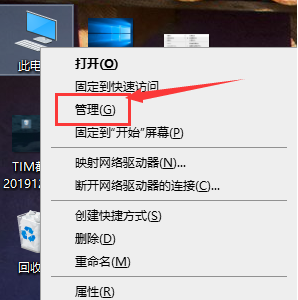
2. Sélectionnez Gestion des disques
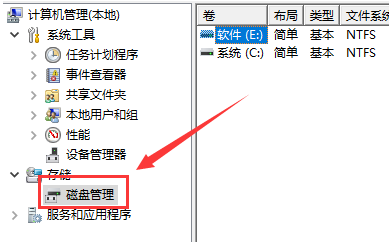
3. Sélectionnez le disque que vous souhaitez nettoyer, cliquez avec le bouton droit et sélectionnez Propriétés.
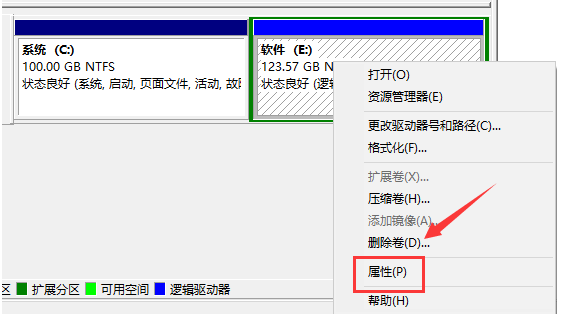
4. Cliquez sur le bouton "Nettoyage de disque" en bas de la page
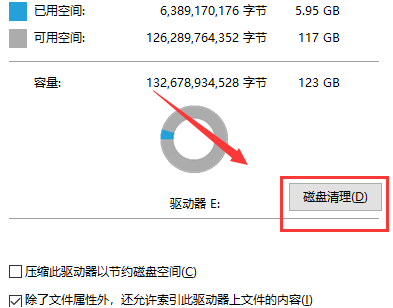
5. Dans l'interface qui apparaît, sélectionnez les fichiers que vous souhaitez nettoyer, cliquez sur "OK", puis cliquez sur "Supprimer". Fichiers".
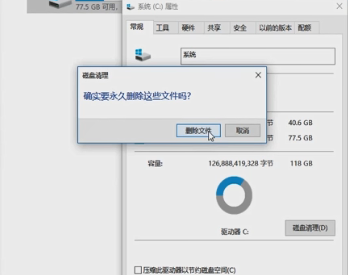
Ce qui précède est un didacticiel étape par étape sur la façon de nettoyer les fichiers indésirables du système dans Windows 10. J'espère que cela pourra aider tout le monde.
Ce qui précède est le contenu détaillé de. pour plus d'informations, suivez d'autres articles connexes sur le site Web de PHP en chinois!

Outils d'IA chauds

Undresser.AI Undress
Application basée sur l'IA pour créer des photos de nu réalistes

AI Clothes Remover
Outil d'IA en ligne pour supprimer les vêtements des photos.

Undress AI Tool
Images de déshabillage gratuites

Clothoff.io
Dissolvant de vêtements AI

AI Hentai Generator
Générez AI Hentai gratuitement.

Article chaud

Outils chauds

Bloc-notes++7.3.1
Éditeur de code facile à utiliser et gratuit

SublimeText3 version chinoise
Version chinoise, très simple à utiliser

Envoyer Studio 13.0.1
Puissant environnement de développement intégré PHP

Dreamweaver CS6
Outils de développement Web visuel

SublimeText3 version Mac
Logiciel d'édition de code au niveau de Dieu (SublimeText3)
 Explication détaillée des étapes pour obtenir les autorisations d'administrateur système Win11
Mar 08, 2024 pm 09:09 PM
Explication détaillée des étapes pour obtenir les autorisations d'administrateur système Win11
Mar 08, 2024 pm 09:09 PM
Windows 11, en tant que dernier système d'exploitation lancé par Microsoft, est profondément apprécié des utilisateurs. Lors de l'utilisation de Windows 11, nous devons parfois obtenir les droits d'administrateur système afin d'effectuer certaines opérations nécessitant des autorisations. Ensuite, nous présenterons en détail les étapes pour obtenir les droits d'administrateur système dans Windows 11. La première étape consiste à cliquer sur "Menu Démarrer". Vous pouvez voir l'icône Windows dans le coin inférieur gauche. Cliquez sur l'icône pour ouvrir le "Menu Démarrer". Dans la deuxième étape, recherchez et cliquez sur "
 Comment initialiser l'ordinateur dans Win7
Jan 07, 2024 am 11:53 AM
Comment initialiser l'ordinateur dans Win7
Jan 07, 2024 am 11:53 AM
Le système win7 est un très excellent système hautes performances Lors de l'utilisation continue de win7, de nombreux amis demandent comment initialiser l'ordinateur dans win7 ! Aujourd'hui, l'éditeur vous expliquera comment restaurer les paramètres d'usine d'un ordinateur win7. Informations connexes sur la façon d'initialiser l'ordinateur dans Win7 : Instructions détaillées avec images et texte Étapes : 1. Ouvrez le « Menu Démarrer » et entrez. 2. Cliquez pour entrer les paramètres en bas du côté gauche. 3. Dans l'interface des paramètres de mise à jour et de récupération Win10, sélectionnez. 4. Cliquez ci-dessous « Supprimer tout le contenu et réinstaller Windows ». 5. Vous pouvez voir les paramètres « Initialisation » suivants, puis cliquez sur. 6. Entrez l'option de paramètre « Votre ordinateur dispose de plusieurs lecteurs ». Il existe deux options ici, que vous pouvez choisir en fonction de la situation.
 Comment supprimer le pack de langue installé dans le système win10
Jan 06, 2024 pm 10:37 PM
Comment supprimer le pack de langue installé dans le système win10
Jan 06, 2024 pm 10:37 PM
Lorsque nous utilisons le système d'exploitation Win10, dans certains cas, nous devrons peut-être supprimer le module linguistique du système. À ce stade, recherchez d'abord l'option de langue, puis choisissez d'ajouter un pack de langue. Au cours de ce processus, décochez le pack de langue à supprimer, puis supprimez-le. Comment supprimer le module linguistique installé dans le système win10 : 1. Utilisez win+i pour ouvrir les paramètres et trouver les options d'heure et de langue. 2. Sélectionnez l'option « Langue » dans les options d'heure et de langue. 3. Sélectionnez « Ajouter une langue » et passez à l'étape suivante. 4. Décochez le pack de langue lors de l'ajout d'une langue. Une fois l'ajout terminé, vous pouvez télécharger le pack de langue et le pack vocal séparément ;
 Comment afficher le suffixe de fichier sous le système Win11 ? Interprétation détaillée
Mar 09, 2024 am 08:24 AM
Comment afficher le suffixe de fichier sous le système Win11 ? Interprétation détaillée
Mar 09, 2024 am 08:24 AM
Comment afficher le suffixe de fichier sous le système Win11 ? Explication détaillée : Dans le système d'exploitation Windows 11, le suffixe de fichier fait référence au point après le nom du fichier et aux caractères qui le suivent, qui est utilisé pour indiquer le type de fichier. Par défaut, le système Windows 11 masque le suffixe du fichier, de sorte que seul le nom du fichier puisse être vu dans l'explorateur de fichiers mais que le type du fichier ne puisse pas être compris intuitivement. Cependant, pour certains utilisateurs, l'affichage des suffixes de fichiers est nécessaire car cela les aide à mieux identifier les types de fichiers et à effectuer les opérations associées.
 Comment implémenter la commutation double système dans le système Win10
Jan 03, 2024 pm 05:41 PM
Comment implémenter la commutation double système dans le système Win10
Jan 03, 2024 pm 05:41 PM
De nombreux amis ne sont peut-être pas habitués au système Win lorsqu'ils entrent en contact avec celui-ci. À l'heure actuelle, vous pouvez basculer entre les deux systèmes. entre les deux systèmes. Comment basculer entre deux systèmes dans le système Win10 1. Changement de touche de raccourci 1. Appuyez sur les touches "win" + "R" pour ouvrir l'exécution 2. Entrez "msconfig" dans la zone d'exécution et cliquez sur "OK" 3. Dans le " ouvert " configuration du système" Dans l'interface, sélectionnez le système dont vous avez besoin et cliquez sur "Définir par défaut". Une fois terminé, "Redémarrer" peut terminer le changement. Méthode 2. Sélectionnez le commutateur lors du démarrage 1. Lorsque vous avez deux systèmes, une interface d'opération de sélection apparaîtra au démarrage. Vous pouvez utiliser les touches " Haut et Bas du clavier pour sélectionner le système.
 Comment installer le système Windows 7 sur un ordinateur sur un téléphone Android
Jan 05, 2024 pm 06:41 PM
Comment installer le système Windows 7 sur un ordinateur sur un téléphone Android
Jan 05, 2024 pm 06:41 PM
Lorsque nous utilisons le système d'exploitation win7, nous rencontrerons inévitablement des situations qui nous obligeront à réinstaller le système. Ainsi, pour la question de savoir comment installer le système win7 sur un téléphone Android sur un ordinateur, l'éditeur pense que nous devons d'abord installer un logiciel d'émulation associé sur notre téléphone, puis télécharger le système d'exploitation requis sur notre téléphone et le connecter à l'ordinateur pour l'installer et fonctionner. Jetons un coup d'œil aux étapes détaillées pour voir comment l'éditeur a fait ~ Comment installer le système win7 sur un téléphone Android sur un ordinateur 1. Téléchargez et installez d'abord DriverDroid, puis configurez-le selon l'assistant de configuration après l'avoir exécuté. 2. Notez ensuite que le téléphone Android a obtenu ROOT et doit être connecté à un ordinateur lors de la configuration. 3. Déplacez le fichier bios automatiquement téléchargé par le téléphone vers le répertoire racine de l'image (mémoire du téléphone/D
 Les droits d'administrateur sont-ils requis : Win10 requis pour nettoyer le lecteur C
Jan 12, 2024 pm 03:45 PM
Les droits d'administrateur sont-ils requis : Win10 requis pour nettoyer le lecteur C
Jan 12, 2024 pm 03:45 PM
De nombreux utilisateurs ont récemment rencontré le problème que lors du nettoyage des fichiers sur le lecteur C, une fenêtre contextuelle apparaîtra, indiquant que des autorisations doivent être accordées pour les supprimer, mais elles ne peuvent toujours pas être supprimées. apporter une légère modification à la politique du groupe. Cela peut être résolu. Le nettoyage du lecteur C dans Win10 nécessite-t-il des droits d'administrateur ? Réponse : Le nettoyage du lecteur C dans Win10 nécessite des droits d'administrateur. 1. Entrez la commande à l'aide de la touche de raccourci win+r dans la fenêtre contextuelle et appuyez sur la touche Entrée. 2. Cliquez pour ouvrir ----. 3. Ensuite, sur cette page, remplacez-le par. 4. De même, définissez les options. 5. Enfin, enregistrez les paramètres, fermez toutes les pages, redémarrez l'ordinateur et vous pourrez nettoyer directement le lecteur C.
 Comment effacer les données du cache du navigateur QQ
Jan 29, 2024 pm 06:03 PM
Comment effacer les données du cache du navigateur QQ
Jan 29, 2024 pm 06:03 PM
Comment effacer les données du cache du navigateur QQ ? QQ Browser est un logiciel de recherche avec un grand nombre d'utilisateurs. Son excellente vitesse et ses fonctions riches font que de nombreux utilisateurs utilisent régulièrement ce logiciel. Nous savons tous qu'après une utilisation prolongée d'un logiciel, celui-ci laissera beaucoup de fichiers en cache et d'autres informations indésirables s'il n'est pas nettoyé à temps, cela ralentira la vitesse de réponse du navigateur. À ce stade, nous devons le nettoyer régulièrement et à temps. Après avoir vidé le cache, il sera plus pratique à utiliser et la vitesse de réponse sera meilleure. Voyons comment vider le cache lors de l'utilisation du navigateur QQ ! La méthode et les étapes de nettoyage des données du cache du navigateur QQ sont présentées Étape 1 : ouvrez le navigateur QQ et cliquez sur la barre « Menu » dans le coin supérieur droit de la page principale. Étape 2 : Dans l'option de la barre de menu déroulante, cliquez sur Jouer




